焦點是 Windows 11 中的新功能,可協助您盡量避免分心。 為協助您保持進度,它與時鐘應用程式整合了專注定時器和音樂整合等功能。
附註: 請勿打擾已從 Windows 10 取代專注輔助。 如需專注輔助的詳細資訊,請移至 專注輔助自動啟用設定。
焦點的運作方式
當您在焦點會話中時,將會發生下列問題:
-
焦點定時器會顯示在您的螢幕上
-
請勿打擾就會開啟
-
任務欄中的應用程式不會閃爍以提醒您
-
工作欄中應用程式的徽章通知將會關閉
當焦點會話結束時,您會收到通知。 如有需要,您也可以提早結束焦點會話。
有幾種方法可以開始專注於 Windows 11:
|
從通知中心 |
|
|
從 [設定] |
選取 [ 開始 ] > [設定 ] > [系統 ] > [焦點 ]> [開始] 焦點會話。 |
|
從時鐘應用程式 |
|
當您開始焦點會話時,請勿打擾會自動開啟,並將通知設為靜音。 若要檢閱您在會話期間收到的通知,請選取通知中心。
如果焦點會話之前未開啟 [請勿打擾],即使您的會話完成,它仍會保持開啟。
附註: 焦點已取代來自 Windows 10的專注輔助。 如需專注輔助的詳細資訊,請移至 專注輔助自動啟用設定。
您可以設定通知出現時間的規則。 方法如下:
-
選取 [系統 > 通知] > [設定] > [開始]。
-
在 [請勿打擾] 中,您可以進行下列變更:
-
自動關閉工作時間以外的通知。
-
設定優先順序通知,讓提醒、通話和特定應用程式即使在開啟 [請勿打擾] 時也能提醒您。
-
若要個人化您的專注體驗,請選取 [設定] > [設定 ] > [系統 ] > [焦點]。 選取您要套用至未來焦點會話的設定。
將焦點放在其他應用程式
焦點可與其他應用程式搭配使用,以增強您的體驗並協助您完成更多任務作。
Windows 中的 [焦點] 可與 [時鐘] 應用程式中的焦點會話搭配使用。 您可以播放音樂並查看 Microsoft To-Do 的工作。
附註: 如果您已卸載時鐘應用程式,您將需要安裝它才能使用焦點會話。 從 Microsoft Store 取得
當您開始焦點會話時,焦點定時器會顯示在螢幕上。 若要在 [時鐘] 應用程式中使用其他焦點工具,請展開焦點定時器以取得時鐘應用程式的完整檢視。
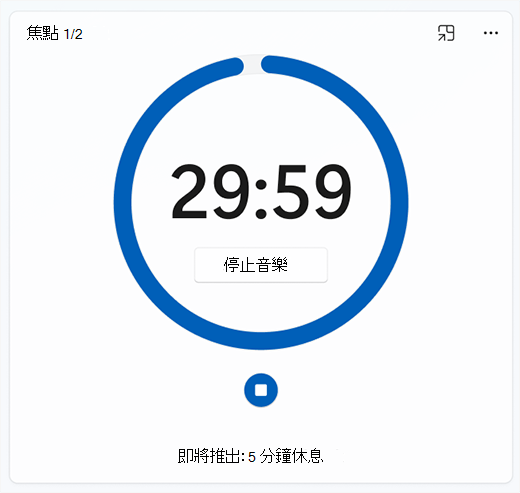
在工作階段期間從 Spotify 播放音訊 將您的 Spotify 帳戶連線到時鐘應用程式,並尋找完美的音訊來協助您專注。 連結 Spotify 帳戶的方式如下:
-
選取 [全 > > 開始]。
-
在 [時鐘] 應用程式中,選 取 [鏈接您的 Spotify ],並使用您的 Spotify 帳戶登入。 您的熱門播放清單和播客將會出現。 選取您要聆聽的播放清單或播客。
-
您的音樂會在您開始焦點會話時播放。
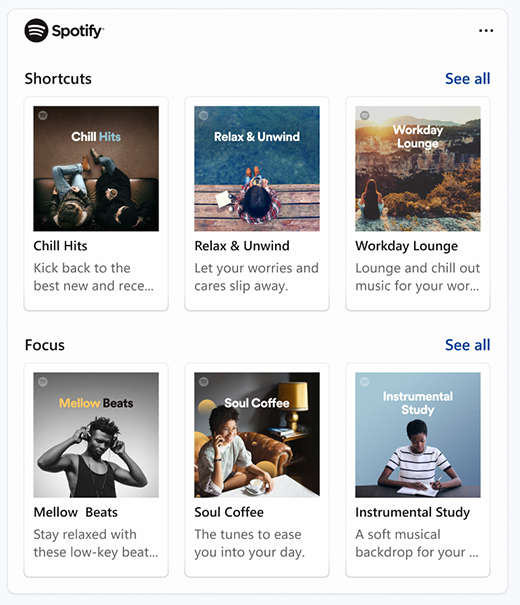
如果您使用 Microsoft To Do 管理工作,您可以將工作清單整合到時鐘應用程式。 開始焦點會話之前,您可以選取您要處理的工作。 從 Microsoft Store 取得待辦事項Microsoft
![[時鐘] 應用程式的螢幕快照,其中包含 [待辦事項] Microsoft工作清單。](https://support.content.office.net/zh-tw/media/7354ecb2-00e1-4f1a-84a4-752091577ef3.png)










